Linux er et veldig kraftig operativsystem, men det er også svært tilgjengelig for et stort antall mennesker, takket være distros som Ubuntu, og det store samfunnet av mennesker som er villige til å hjelpe nykommere til å løse sine problemer. Du kan bruke Ubuntu for kraftbrukerfunksjonalitet, og hvis du trenger en pause, støtter det mange spill (både innfødte og ved hjelp av kompatibilitetslagprogramvare, for eksempel Vin). Du kan gjøre mange kule ting i Ubuntu, og du vil kanskje vise noe av det. Det er her skjermopptakere går inn. Så, hvis du leter etter noen gode Ubuntu-skjermopptakerprogrammer du kan bruke, her er 5 skjermopptakere for Ubuntu du kan bruke:
Merk : Jeg har testet disse skjermopptaksprogrammene på en Parallels-virtuell maskin som kjører Ubuntu 16.10 Yakkety Yak.
1. Enkel skjermopptaker
Enkel skjermopptaker er ganske enkelt en av de beste Ubuntu-skjermopptakerappene du kan bruke. Appen er enkel å bruke, og lar deg raskt registrere Ubuntu-skrivebordet. Hvis du vil ta opp lyd sammen med skjermen, har appen et alternativ for å aktivere det også. Du kan velge mellom flere lydbackender, inkludert PulseAudio og ALSA.
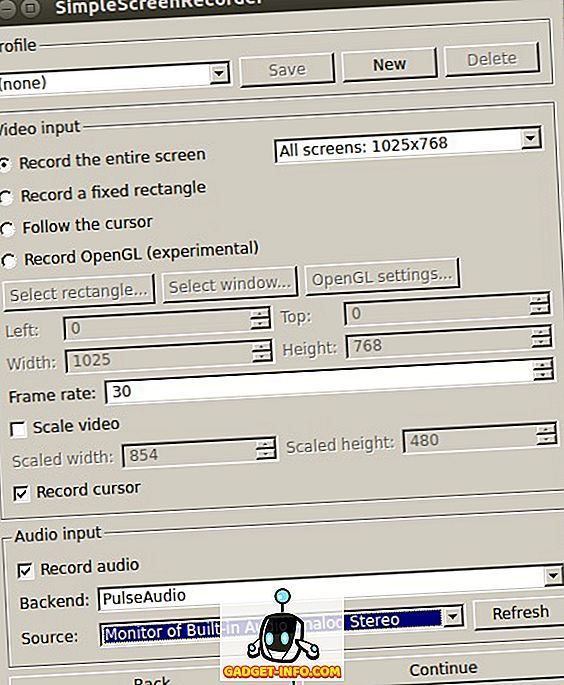
Så langt som opptaksalternativer går, får du muligheten til å spille inn hele skjermen, velge et segment av skjermen, og til og med har Simple Screen Recorder følg markøren din mens du flytter den. Appen tilbyr også muligheten til å velge bildefrekvensen der du vil spille inn videoen, sammen med muligheter for å skalere videoen og innspille markøren. Appen tilbyr også en rekke formater som du kan lagre innspillingen i. Du kan velge mellom formater som MKV, MP4, WebM og andre. Du kan også endre video codecen du vil at programmet skal bruke, og sett lydkoden, og bithastigheten også.
Installer enkel skjermopptaker i Ubuntu
Åpne Terminal (Ctrl + Alt + T), og kjør følgende kommandoer:
[code language = "plain"] sudo add-apt-depot ppa: maarten-baert / simplescreenrecorder
sudo apt-get oppdatering
sudo apt-get install simplescreenrecorder [/ code]
2. recordMyDesktop
recordMyDesktop er et annet verktøy som du kan bruke til å ta opp Ubuntu-skrivebordet. Appen er veldig enkel å bruke, men det tilbyr avanserte funksjoner for folk som kan være interessert i å tilpasse disse innstillingene. Med Record My Desktop kan du bare begynne å spille inn skrivebordet ditt, og hele systemet høres uten å måtte bekymre deg for innstillingene.
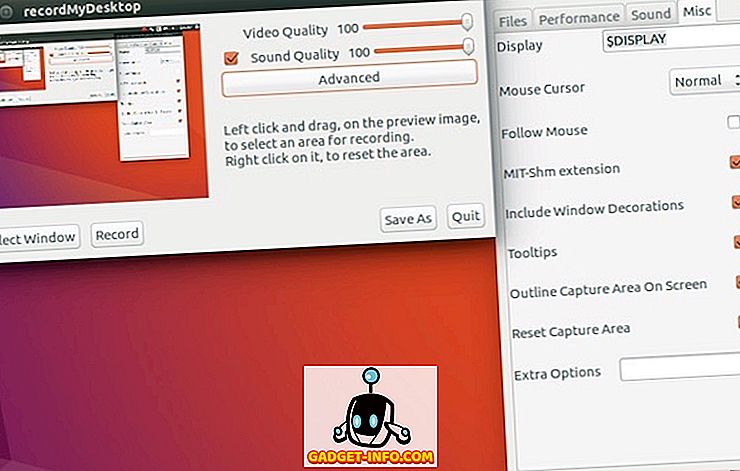
Appen har imidlertid en "avansert" -knapp, som lar deg konfigurere mange innstillinger for skjermopptaket. Du kan justere bildefrekvensen for opptaket, endre målvisningen (hvis du har mer enn én). Appen tillater også brukere å aktivere / deaktivere " on-the-fly encoding ", subsampling og mye mer. Programmet kan også følge med brukerens markør under opptak, hvis denne innstillingen er aktivert.
Installer innspill skrivebordet i Ubuntu
Åpne Terminal (Ctrl + Alt + T), og kjør følgende kommando:
[kode] sudo apt-get install gtk-recordmydesktop [/ kode]
3. Vokoscreen
Vokoscreen er en annen skjermopptaksprogramvare for Ubuntu som du kan bruke. Appen er enkel å bruke, og standardinnstillingene er sane nok til å brukes direkte. Hvis du vil ha mer kontroll over innstillingene for opptaket ditt, kan du flytte mellom de ulike kategoriene i appen og konfigurere innstillingene for videoen, lyden, samt aktivere / deaktivere webkameraet hvis du har en.
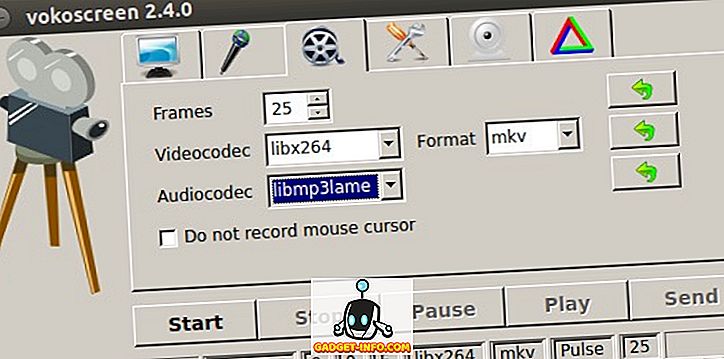
Med Vokoscreen kan du konfigurere innstillinger som rammefrekvensen for opptaket, sammen med valg av videokodek og utdatafilformat. Appen bruker MKV som standard, men du kan også velge AVI. Vokoscreen lar deg også velge lydkoden mellom libmp3lame og libvorbis, slik at du kan velge hva du foretrekker.
Installer Vokoscreen i Ubuntu
Åpne Terminal (Ctrl + Alt + T), og kjør følgende kommando:
[kode] sudo apt-get install vokoscreen [/ kode]
4. Skjermopptak med FFmpeg
Hvis du er komfortabel med å bruke kommandolinjen, kan du til og med bruke FFmpeg til å ta opp ditt Ubuntu-skrivebord. FFmpeg kan også spille inn lyd ved hjelp av ALSA . Det beste ved å bruke FFmpeg til å ta opp skrivebordet ditt, er at du kan konfigurere det uendelig, og gjøre det perfekt for brukskassen. FFmpeg kommer også forhåndsinstallert på Linux distros som Ubuntu, noe som betyr at du ikke trenger å installere noe ekstra på systemet ditt.
For å ta opp skjermen din med FFmpeg, kan du bruke kommandoen nedenfor:
- ffmpeg -video_size 800 × 600 -framerate 25 -f x11grab -i: 0, 0 + 10, 10 output.mp4
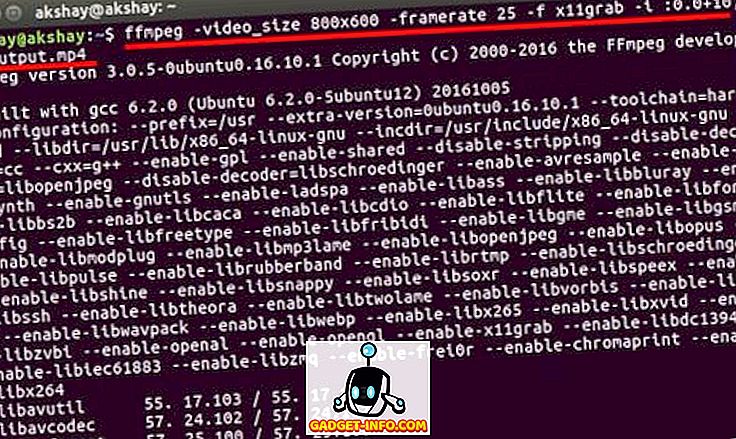
Når du kjører denne kommandoen, begynner FFmpeg å ta opp et 800 × 600 segment av skjermen, starter ved piksel (10, 10), med 25 bilder per sekund, og lagre det som "output.mp4" i din nåværende arbeidskatalog. Du kan sjekke arbeidskatalogen din med kommandoen " pwd ".
Når du vil stoppe opptaket, trykk bare på "q", og FFmpeg vil stoppe opptaket. Du kan deretter spille av opptaket ditt, som vil bli lagret som "output.mp4".
Merk : FFmpeg kommer forhåndsinstallert på Linux, slik at du ikke trenger å installere det fra noen kilder.
5. Peek
Peek er en skjermopptaker for Ubuntu, som konverterer skjermopptakene som trengs, til GIF-filer . Appen har ingen avanserte konfigurasjonsalternativer. Du kan imidlertid justere bildefrekvensen for den innspilte GIF ved å gå til appens preferanser. Du kan også angi forsinkelsen for appen for å starte opptaket, etter at opptaksknappen er klikket.
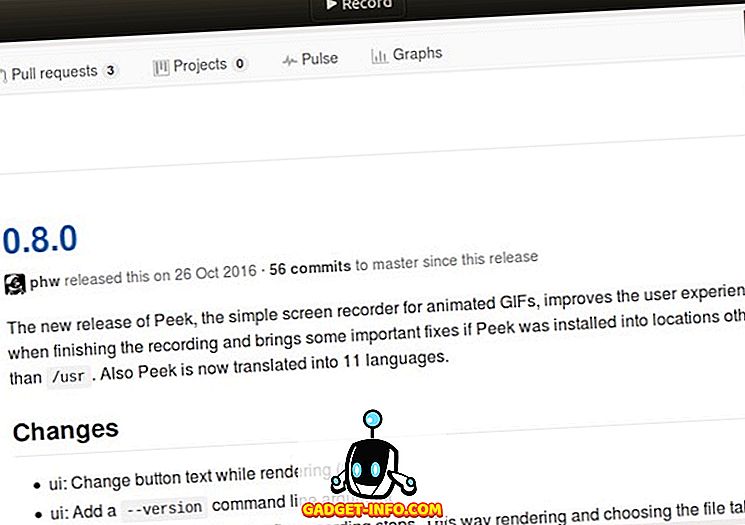
Annet enn det, tilbyr appen ikke noen ekstra konfigurasjonsalternativer, men det er definitivt en enkel måte å lage GIFer fra Ubuntu-skrivebordet, og jeg vil anbefale at du gir det et skudd hvis du vil lage GIFer fra skjermen.
Installer Peek i Ubuntu
- Last ned .deb-filen for Peek, og åpne den i Software Center.
- Klikk på "Installer", og appen vil bli installert på ditt Ubuntu-system.
Ta enkelt opp skrivebordet ditt med disse Ubuntu Screen Recorder Apps
Disse var 5 Ubuntu-skjermopptakerprogramvaren som jeg tror du bør definitivt sjekke ut for alle dine skjermopptaksbehov. OBS er en annen veldig kjent skjermopptaksprogram, men det fungerte ikke veldig bra for meg, under testingen min, så jeg anbefaler ikke det. Imidlertid er disse 5 appene mer enn i stand til å håndtere det du kanskje vil kaste på dem. Så vær så snill å prøve dem ut (de er alle gratis), og bruk den som passer deg best. Også, hvis du vet om noen andre flotte skjermopptaksprogrammer for Ubuntu, vennligst gi oss beskjed om dem i kommentarfeltet nedenfor.









